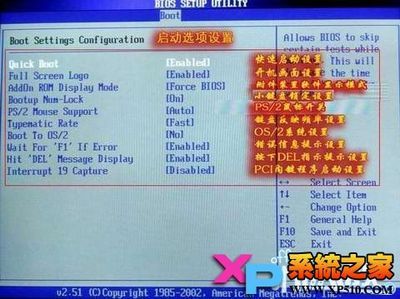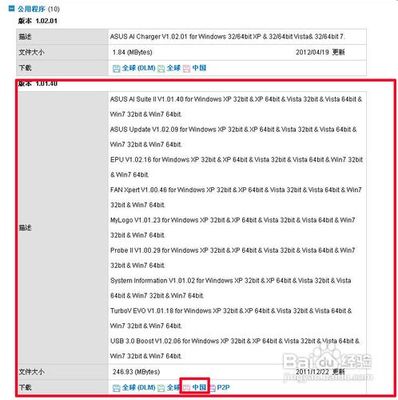简介 技嘉科技(GIGABYTE)成立于1986年,是台湾第二大专业主板制造商,产品包括电脑、通讯与消费性电子产品,技嘉在海外有众多子公司。1998年10月成功上市。迄今为止,技嘉已通过ISO-9001/9002/14001等多项国际认证。是被Intel公司授予"Intel Official Direct Account" 荣誉称号的台湾主板制造商,也是荣获1998年度“台湾磐石奖”的仅有两家主板制造商之一。1999年6月"美国商业周刊"报道全球前一百大资讯科技企业,技嘉位居第41位。“Upgrade your life!”便是技嘉对用户们所作出的承诺。 秉承“创新科技,美化人生”的经营理念,技嘉科技长期专著于领导科技发展潮流和为用户提供品质卓越的产品,并拥有多项优秀的专利技术。其产品符合各项专业规范,认证,在全球各专业杂志的综合评选中获大奖无数,并于1997、1998、1999年蝉联“台湾精品奖”。技嘉在汉堡、洛杉矶、大阪、伦敦、巴黎、北京、上海、广州等地设有分公司和办事处。技嘉在国内共有两家总代理:雷射电脑有限公司、创捷科技有限公司。 技嘉科技自2000年4月开始实施新的产品质保政策:三年保修,一年保换良品。现在北京、上海、深圳三地分别设有技嘉科技维修服务中心。2000年8月,技嘉共售出1,000,000主板。在此之前,全球只有两个公司达到该业绩。在过去的十年,技嘉科技在销售额和市场份额方面都获得了突飞猛进的增长。从1995年销售的919,000片主板到2000年销售的10,000,000片主板,技嘉的销售量达到了令人惊奇的10倍增长!同时在销售额上,从2500万美金增长到7.86亿美金只用了8年的时间。在2000年,技嘉台湾的市场份额达到12.5%,在全球的市场上达到10%。 如今的技嘉科技,在国内已成为一线主板品牌,出货量与同为一线的微星科技(MSI)不相上下,一贯以华丽的做工而闻名,但绝非华而不实。2008年最新发布的DES动态节能引擎,采用全球首创6档位智能电源切换技术,环保与节能性十分出色,足以与华硕(ASUS)匹敌。 理念 技嘉科技(GIGABYTE TECHNOLOGY)创立于1986年,以『创新科技,美化人生』为理念,致力于关键技术的研发、产品设计的创新与品质服务的强化。为打造客户全方位的科技生活,从产品前端的设计与研发到后端生产,成功整合主机板、显示卡、PC相关产品、笔记本型电 脑、伺服器与网络通讯产品的各项优势,提供优质的IT产品与服务以满足并超越市场客户的需要。技嘉科技以『成为永绩经营的高品牌价值之世界级企业』为愿景,建立GIGABYTE品牌并行销全世界,在产品与服务中体现企业核心价值,以资讯制造业的领导品牌逐步落实公司愿景。 承诺 技嘉科技自从1986年建立以来,一直生产高品质的主板, 并赢得了高品质和创新的美名。技嘉的策略重点一向是: 将研发放在首位, 同时注重质量。我们努力的结果是给市场带来高附 加品质的产品。为了能在这个持续变化的行业保持领先的地位, 技嘉同时提供完善的技术支援和产品服务。 同时我们将试图在全球范围内与我们的客户保持密切的联系。研发一直是技嘉策略的重点,致力于制造高科技产品,增加产品性能,以增加我们产品在国际市场的竞争力。 我们乐于看到客户光临我们的网站。我们创立这个网站,是为了让大家更容易的来了解我们。 这个网站将是我们提供给大家的另一个服务窗囗。请有空光临我们的网站,并与我们联系。我们乐于倾听大家的声音。 在管理方面,技嘉也有自己的目标。强化企业形象、质量控制和 增加国际市场份额,是我们重要的目标,当质量提高、成本减低,必然会在市场上常保持竞争力。 为了达到最佳效果,所有生产将会程序化, 管理也将系统化。 技嘉同样也是以人为导向的公司, 与所有共事的人分享成就, 重视有能力且忠诚的员工 , 并认知顾客乃企业成功之命脉! 环保 针对品质管理方面,技嘉科技制订品质政策“全员品质、顾客满意”,符合 ISO 9001/TL 9000 要求,期望能以绝佳的品质呈献给所有的顾客。而在环境安全管理方面,技嘉科技所遵循 ISO 14001/OHSAS 18001 要求订定环安政策,兹条列如下: 一、落实清洁生产、污染预防及持续改善。 二、遵守环保及安全卫生等相关适用法规及其他要求事项。 三、鼓励承揽商做好环境保护及安全卫生。 四、控制安全卫生风险。 五、自愿对温室气体盘查与控管或减量;并持续节约能资源。 六、实现产品不含有环境上禁止使用之物质及回收再利用、再生比例。 七、传达与沟通给所有为公司或代表公司工作的人员,使其认知个人的环安卫责任。 在未来,技嘉科技将继续秉持着既有的政策规范,持续不断的推动各项国际认证之规章与准则;同时,技嘉科技也将朝着更高品质、更高规格的目标前进,期能在不断的精进过程中,呈献出最完美的一面。 公司主页:http://cn.giga-byte.com/ 技嘉主板命名规则 技嘉主板编号以“GA-”开头,其后紧跟数字和英文字母,用来区分具体主板的规格。编号石油“GA-”+“支持CPU类型”+“主板采用的芯片组型号”+“使用板型”+“后缀”构成,EP代表二代系列。 技嘉主板可以通过数字来区分主板支持的处理器类型,现在有5、6、7、8四种。例如支持Intel系列的处理器采用“6”开头(支持Pentium 4的以“8”开头),而支持AMD系列处理器的主板以数字“7”开头。接下来的英文字母代表主板采用的芯片组型号,A表示采用Ali公司的主板芯片组,现在已经很少见了、B表示的是Intel 440BX,很“经典”的产品、字母C表示采用Intel i820芯片组、D表示AMD 760芯片组 、O指采用Intel i815芯片组、W表示采用Intel BX/LX/ZX芯片组,而V说明主板采用VIA芯片组、S表示采用SiS芯片组、Z最早指的是Intel 440 ZX,如今又加上了KT 133/KM 133等。第三位英文字母表示主板的版型,X表示ATX版型,(标准型)、M表示Micro ATX版型(小版型)、F是指采用Flex ATX版型(目前最小的版型)、A则代表采用Baby AT版型。最后的后缀编号,它用以区分具体主板品种,技嘉主板的后缀编号一般用1到4位的字母或数字,而且可以相互组合使用 A表示Audio,说明这块主板上集成声卡。 B表示改主板南桥芯片使用的是VIA 686B,也就是说支持UDMA 100。 C表示Basic,就是“精简、简化”的意思。另外,在820系列产品中,C表示不支持Rambus的产品,如6CXC。 D是指双(Dual)CPU,国内GIGA的双CPU产品好像还不多见。 E是电脑行业一贯的用词,Enhanced,增强版的意思。 EP代表二代系列F表示的是“多媒体”,指该主板集成了声卡、显示卡、特别是加强了数字控制面板(Digital Flat Panel)的部分。 G表示集成显示卡,VGA。 H表示用于高端(High-end),特指该主板在集成显示卡的基础上还有SCSI控制和网卡。 L就是LAN,自然是集成网卡的了。 M当然是Multimedia,主板上集成了声卡、显示卡之后,就被叫做M。 R是Rack Server,在集成显示、网卡的基础上,还有SCSI或IDE的Raid控制功能,用于数据服务器。 S就不必多说了,主板本身集成SCSI。 T的意思就是Twin,就是”双子星”的设计,主板上同时安放Socket 370和Slot 1。 U表示Ultra 2/Ultra 160 SCSI,主板集成增强型SCSI。 W就是Workstation,工作站需要的就是SCSI和网卡,因此集成了SCSI控制和网卡的主板被称作W。 Z指的是集成显示卡、声卡加网卡,适用于家庭组建小型网络,Z这个字母本身没有什么意义。 例如:GA-60XM7主板,从编号可以看出这款主板支持Intel系列CPU,采用Intel i815芯片组和ATX架构。GA-6WMM7虽然支持Intel系列CPU,却是一款使用Intel i810芯片组架构为Micro ATX的主板。 另外还有一些特别针对某些产品才使用的编号: -4X表示强调该产品采用的是694X芯片组,因为按照编号原则,693A、694X从编号上都是6VM7,所以加上-4X来分别。 -4E仅仅用在替换-4X,说明它是694X的增强版。 -e,注意这个e是小写,仅用来表示810e,因为intel命名810e用的是小写,所以这里也跟着改一下。如6WX7-e。 +也是表示增强的意思(不过好像软件方面见到的比较多),仅仅用于693A系列产品 大家学习一下,对大家的销售很有帮助!

GA-+支持CPU类型+主板采用的芯片组型号+使用板型+后缀 高端的后缀名一般是DQ6,性价比较低的如DS4. D:全固态电容, S:Speed,Smart,Safe 3:5个S中的三项 Q:代表技嘉技术里面的二或者四项双技术(例如双BIOS,指双实体或者双虚拟) 6:指6个Q都具备的技嘉技术 R:指具备有磁盘阵列功能 H:代表此板具有HDMI功能接口 L:代表简化版 G:集成显卡 R:有的代表磁盘阵列 数字:如P31-DS3L 那个3的意思就是有GA专有的3种功能 (Speed,Smart,Safe) 具体看各型号特点。 C代表着:Combo(结合)的意思。 P35(T)-DQ6这个T的意思是支持第3代内存。
 爱华网
爱华网